Gear S2 l Comment connecter votre Galaxy Gear S2 à votre appareil mobile Samsung?
Samsung Gear S2
Avant d'utiliser votre Gear S2, vous devrez d'abord la connecter à votre appareil mobile
en utilisant l'application Samsung Gear.
Téléchargez l'application Samsung Gear en vous rendant sur la boutique Google Play™
sur votre appareil mobile. L'application doit être installée au préalable sur votre appareil
mobile avant de commencer le processus de couplage.
Note : Les écrans et les étapes présentés ci-dessous peuvent varier en fonction
de votre fournisseur de services sans fil et de l'appareil mobile utilise.
≡ Connexion à un appareil mobile
Votre Gear S2 et votre appareil mobile doivent être tout les deux mis sous tension avant de démarrer le processus de couplage. De plus, votre Gear S2 doit se trouver en mode de couplage (si ce n'est pas le cas, référez-vous à la section « Le mode de couplage de la Gear S2 » pour réinitialiser votre Gear S2 et la redémarrer en mode de couplage).
Consultez la section ci-dessous pour connecter la Gear S2 à un appareil mobile.
Note : La Samsung Gear S2 est compatible avec les appareils Samsung possédant
la version 4.4 (KitKat) ou supérieure du système Android et au moins 1,5 Go
de mémoire vive (Mémoire) disponible. Suivant l'appareil mobile utilisé, certaines
fonctionnalités pourraient ne pas être disponibles. Pour une compatibilité optimale,
connectez la Gear S2 à un appareil de la gamme Samsung Galaxy.
1. À partir de l'écran d'accueil de votre appareil mobile, touchez Appli. ![]()
2. Touchez Samsung Gear ![]() .
.
Note : Il est possible que le raccourci de l'application Samsung Gear soit localisé dans
le dossier Tools ou Samsung de votre appareil mobile, en fonction de l'appareil
que vous utilisez. Il peut même être localisé ailleurs. Recherchez le raccourci de
cette application sur votre appareil pour la lancer.
3. S'il s'agit de la première fois que vous utilisez l'application, il vous sera peut-être demandé
de mettre l'application à jour. Si tel est le cas, touchez OK.
Sinon, rendez-vous directement à l'étape 4. Si vous avez mis à jour l'application,vous devrez
à nouveau touchez le raccourci Samsung Gear pour lancer l'application.
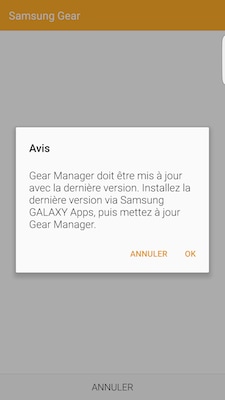
4. Touchez SE CONNECTER À GEAR.

5. Si nécessaire, touchez le nom de votre Gear S2 pour la sélectionner et démarrer
le processus de couplage.
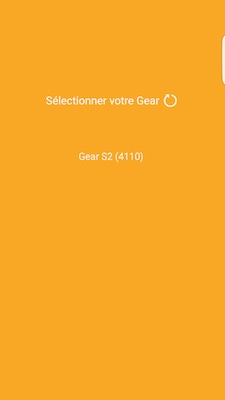
6. Touchez OK pour confirmer le jumelage Bluetooth.
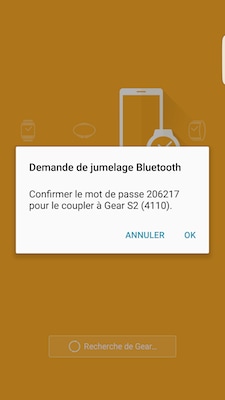
7. Au même moment, sur l'écran de votre Gear S2, le mot de passe pour le jumelage Bluetooth
sera affiché.
Dans la plupart des cas, vous n'aurez rien à faire. Si l'écran ne disparaît pas de lui-même,
touchez l'écran de votre Gear S2 pour confirmer le jumelage Bluetooth.

8. Lisez attentivement le Contrat utilisateur final et cochez la case correspondante pour
signifier votre accord.
Si vous le souhaitez, et nous vous le conseillons, activez les fonctions Localiser ma Gear
& Rechercher mon téléphone et Signaler infos diagnostic en cochant la case « Agree to all ».
Ensuite, touchez OK.
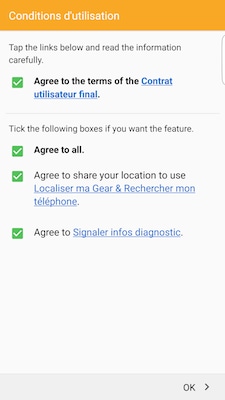
9. Lisez attentivement les informations relatives à l'utilisation de votre compte Samsung
et touchez ensuite SUIVANT.
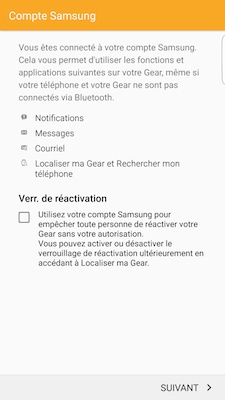
Note : Un compte Samsung est requis pour télécharger d'autres applications ou d'autres
cadrans.
Si votre appareil mobile n'est pas déjà connecté à un compte Samsung, il vous sera
demandé de vous connecter à un compte Samsung ou d'en créer un à cette étape.
10. Choisissez les notification qui apparaîtront sur la Gear S2 en cochant ou décochant
les cases correspondantes. Cochez la case Tous pour tout sélectionner ou tout
désélectionner. Ensuite, touchez OK.
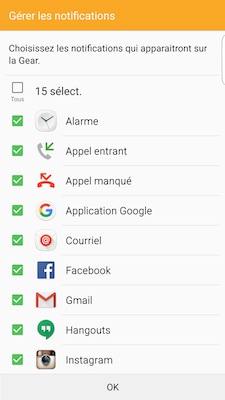
11. Votre Gear S2 est maintenant prête à être utilise.
≡ Le mode de couplage de la Gear S2
Note : Votre Gear S2 doit être en mode de couplage avant de la connecter
avec un appareil mobile.
Lorsque vous utilisez la Gear S2 pour la première fois, elle démarrera automatiquement
en mode de couplage.

Lorsque vous voulez connecter votre Gear S2 à un autre appareil, vous devrez réinitialiser
votre Gear S2 pour la redémarrer en mode de couplage.
Consultez les section suivantes pour apprendre à sauvegarder les données et réinitialiser
votre Gear S2.
≡ Sauvegarder les données
Avant de réinitialiser votre Gear S2, sauvegarder les données présentes sur votre montre intelligente en suivant les étapes suivantes :
1. À partir de l'écran d'accueil de votre appareil mobile, touchez Appli. ![]()
2. Touchez Samsung Gear ![]() .
.
Note : Il est possible que le raccourci de l'application Samsung Gear soit localisé dans
le dossier Tools ou Samsung de votre appareil mobile, en fonction de l'appareil
que vous utilisez. Il peut même être localisé ailleurs. Recherchez le raccourci de cette
application sur votre appareil pour la lancer.
3. Touchez Réglages 
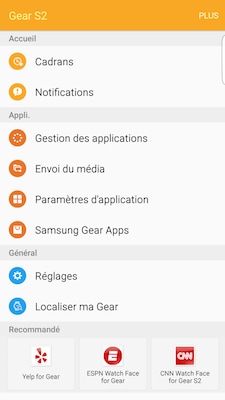
4. Touchez Sauvegarder et restaurer.
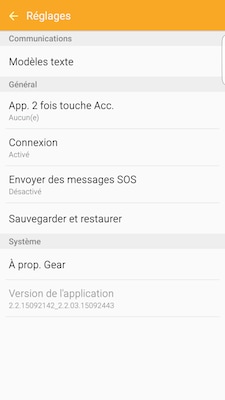
5. Touchez Sauvegarder les données.
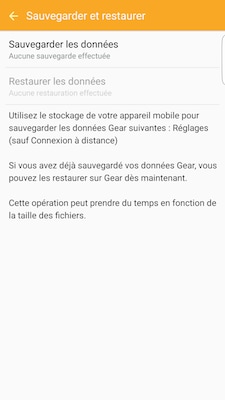
6. Après avoir connecté votre Gear S2 à un nouveau appareil mobile, revenez à l'écran
Sauvegarder et restaurer et sélectionnez Restaurer les données.
≡ Réaliser une réinitialisation légère
1. À partir de l'écran Horloge de votre montre intelligente, appuyez sur le bouton Accueil.
2. Touchez l'icône Paramètres .
3. Faites défiler le menu en faisant glisser votre doigt du bas vers le haut sur l'écran de votre
montre intelligente. Ensuite, touchez Infos sur Gear.
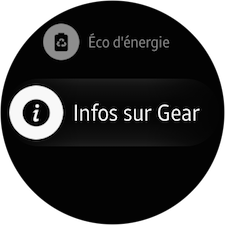
4. Faites défiler le menu en faisant glisser votre doigt du bas vers le haut sur l'écran
de votre montre intelligente. Ensuite, touchez Réinit. Gear.
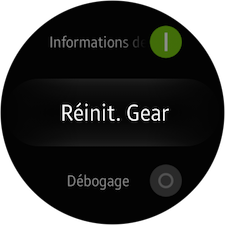
5. Touchez Réinit. légère. L'option Réinit. légère efface tout sauf vos données et fichiers
personnels (tels que vos courriels ou les données de l'application S Health).

Ce contenu vous a-t-il été utile?
Nous vous remercions pour votre commentaire
Veuillez répondre à toutes les questions.
